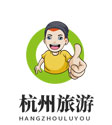怎么快速选择CAD2023中的所有对象图形 (CAD教程)
使用 “Ctrl+A” 组合键
这是最为便捷的一种方式,就像在很多软件中全选文件或内容那样,在 CAD 2023 的绘图区域内,直接按下键盘上的 “Ctrl+A” 组合键,即可快速选中当前图形文件里绘制的所有对象图形,无论是简单的线段、圆、矩形等基本图形,还是复杂的多段线、块、填充图案等都能一次性被选中。不过要注意,若当前文件中有部分图形处于锁定、冻结等不可操作状态时,这些图形可能不会被选中,需要先解除相应限制状态再使用该组合键进行全选操作。
通过 “快速选择” 命令
-
操作步骤:
-
可以通过以下几种途径启动 “快速选择” 命令:一是在命令行中输入 “QSELECT” 并回车;二是在菜单栏中找到 “工具” 选项,点击后选择 “快速选择” 命令;还可以在绘图区域右键单击鼠标,在弹出的快捷菜单中选择 “快速选择” 选项。
-
启动命令后,会弹出 “快速选择” 对话框。在对话框中,“应用到” 下拉列表一般默认选择 “整个图形”,这意味着将针对当前打开的整个图形文件进行选择操作。
-
在 “对象类型” 下拉列表中,可以选择特定类型的对象进行筛选全选,比如只想选择所有的直线对象,那就从这里选择 “直线”;若想选择全部对象,这里保持默认的 “所有图元” 选项即可。
-
“特性” 列表框中可以进一步根据图形对象的具体特性,如颜色、图层、线宽等进行筛选选择,但如果是要选择所有对象图形,这里不需要做额外设置。
-
设置好相关选项后,点击 “确定” 按钮,CAD 就会按照设定的条件快速选择相应的对象图形,若选择 “所有图元” 并应用到 “整个图形”,那最终效果等同于全选所有对象。
-
利用 “选择对象” 命令配合窗口选择方式
-
操作步骤:
-
先在命令行输入 “SELECT” 并回车,此时命令行会提示 “选择对象:”。
-
接下来可以采用窗口选择的方式,有两种窗口选择模式,一种是从左向右拖动鼠标形成矩形窗口,这种情况下只有完全位于矩形窗口内部的对象图形才会被选中;另一种是从右向左拖动鼠标形成矩形窗口,凡是与该矩形窗口有接触(哪怕只有部分在窗口内)的对象图形都会被选中。
-
为了快速选择所有对象图形,可以采用从右向左拖动鼠标形成较大的覆盖整个绘图区域(或包含所有要选对象所在区域)的矩形窗口,然后按回车键确认,这样所有在窗口范围内接触到的对象图形都会被选中,相当于完成了全选操作。
-
以上这些方法都可以帮助你在 CAD 2023 中快速选择所有对象图形,你可以根据自己的操作习惯以及具体的绘图场景来灵活选用。
免责声明:本文为转载,非本网原创内容,不代表本网观点。其原创性以及文中陈述文字和内容未经本站证实,对本文以及其中全部或者部分内容、文字的真实性、完整性、及时性本站不作任何保证或承诺,请读者仅作参考,并请自行核实相关内容。